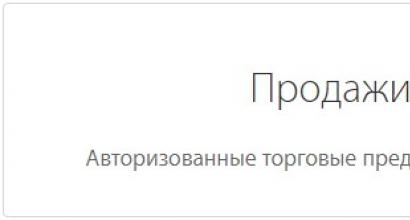Penghapusan spanduk Kaspersky berdasarkan nomor telepon. Windows diblokir - Virus meminta untuk mengirim SMS. Bagaimana mencegah munculnya banner SMS
Saat berselancar di Internet, pengguna mungkin secara tidak sengaja mengunjungi situs web yang sengaja terinfeksi virus ransomware. Jika di ruang operasi sistem jendela, browser, atau lainnya perangkat lunak ada kerentanan, pengoperasian komputer diblokir sepenuhnya, sebuah jendela muncul di layar dengan pesan yang menyatakan bahwa pengguna diduga melanggar aturan tertentu dan miliknya versi Windows diblokir. Untuk membuka kunci, disarankan untuk mengirim pesan SMS ke yang ditentukan nomor telepon. Kursor hanya bergerak di jendela, reboot tidak membantu.
Menghapus virus ransomware dapat dilakukan dengan beberapa cara. Cara termudah adalah dengan menggunakan situs web Kaspersky Lab: Anda harus masuk ke dalamnya dari komputer lain atau menggunakan OS cadangan dan membuka halaman “Menghapus pemblokir SMS”. Selanjutnya, masukkan nomor telepon yang diminta untuk mengirim SMS ke dalam kotak pencarian dan klik tombol “Dapatkan kode”. Jika kode yang diperlukan ya, kamu akan mendapatkannya. Setelah itu, masukkan di jendela pemblokir, Windows akan terbuka kuncinya.
Sayangnya, cara ini tidak selalu berhasil. Jika tidak berhasil, Anda dapat menghapus banner tersebut menggunakan Kaspersky WindowsUnlocker. Utilitas ini dapat diunduh dari halaman yang sama di situs web Kaspersky; utilitas ini disertakan dalam Kaspersky Rescue Disk. Anda perlu mengunduh image disk (ukurannya sedikit lebih dari 300 MB) dan membakarnya ke CD. Setelah itu, utilitas diluncurkan dari CD saat komputer dinyalakan, dengan bantuannya Anda dapat menghapus semua file pemblokir SMS dan memulihkan registri. Setelah utilitas selesai, komputer akan beroperasi penuh.
Anda harus menggunakan Kaspersky WindowsUnlocker meskipun Anda berhasil menemukan kode buka kunci. File virus pemblokiran masih tetap ada di komputer dan harus dihapus.
Penghapusan pemblokir secara profesional
Pembuat virus terus-menerus membuat versi baru, jadi kemungkinan besar Anda tidak akan dapat menghapus virus yang Anda temui menggunakan metode standar. Dalam hal ini, spanduk harus dihapus mode manual, yang membutuhkan banyak pengalaman. Misalnya, teknisi berpengalaman mungkin mencoba mem-boot komputer mode aman dengan dukungan tersebut garis komando. Ketika konsol tersedia, ia akan meluncurkan desktop dengan perintah explorer.exe; virus biasanya tidak diaktifkan dengan metode pemuatan ini. Setelah ini, ahli akan memeriksa sistem registry dan folder Windows, akan menghapus file pemblokir secara manual, sehingga komputer dapat berfungsi kembali sepenuhnya.
Jika Anda dihadapkan dengan pemblokir SMS dan tidak dapat menghilangkannya, hubungi kami. Spesialis kami akan datang dan menjamin pemulihan desktop atau laptop Anda. Dengan menonton seorang master di tempat kerja, Anda dapat belajar banyak, yang memungkinkan Anda menghadapi sendiri situasi serupa. Hubungi kami kapan saja nyaman bagi Anda!
Penyebaran virus di zaman kita terjadi dengan berbagai cara, dan sudah sulit untuk menemukan seseorang yang, setidaknya sekali dalam hidupnya, tidak mau repot menghadapi tugas sulit seperti spanduk SMS. Jika kejadian ini terjadi di tempat kerja atau di rumah, maka akan menimbulkan rasa malu di depan rekan kerja dan ketidaknyamanan di depan orang yang dicintai. Apa yang bisa dilakukan? Bagaimana saya bisa menghilangkan sendiri program virus yang mengganggu itu?
Pada salah satu artikel sebelumnya saya telah menulis tentang cara menghilangkan banner SMS menggunakan DrWeb Live CD. Pada artikel ini, kita akan melihat perangkat lunak anti-virus Kaspersky Rescue Disk, yang dengannya Anda dapat dengan mudah mengatasi tugas Anda sendiri dan menghapus sendiri spanduk SMS. Jadi, mari kita mulai. Ngomong-ngomong, tonton video pelajaran kami!
Kami memilih bahasa dan menekan "ENTER", membaca perjanjian lisensi dan tentu saja menyetujuinya dengan menekan tombol "1".
Jika semua persyaratan telah terpenuhi, pengunduhan independen dilanjutkan. sistem operasi Kaspersky Rescue Disk, Yang harus Anda lakukan hanyalah menunggu hingga jendela sistem muncul:
Jika komputer Anda terhubung ke jaringan internet Dianjurkan untuk memeriksa pembaruan dengan membuka tab "Pembaruan" dan menekan tombol "Jalankan pembaruan"; ketika pembaruan selesai, Anda harus kembali ke tab "Memeriksa objek".

Di mana Anda harus memilih pemeriksaan sistem untuk parameter berikut "Sektor boot", "Objek startup tersembunyi", dan disk lokal dalam hal ini "C". Untuk pemindaian yang lebih percaya diri, sebaiknya pilih yang maksimal. Setelah itu pemeriksaan sistem akan dimulai.
Selain itu, untuk kenyamanan, OS independen memiliki editor registri bawaan dan browser situs WEB tempat Anda bisa mendapatkan informasi yang Anda minati.

Jika Anda memiliki pertanyaan, tanyakan di forum saya dan saya pasti akan menjawabnya. Anda juga dapat memesan layanan perbaikan komputer di rumah dengan kunjungan langsung ke Moskow.
Masalah berikut dapat terjadi pada siapa saja (atau telah terjadi): suatu hari yang “baik” Anda menyalakan komputer dan bukannya desktop yang biasa Anda lihat di layar spanduk, mengharuskan Anda mengisi saldo seseorang atau mengirim SMS ke nomor tertentu untuk membuka blokir. Dilaporkan juga di sini bahwa alasan pemblokiran ini adalah karena Anda diduga menonton film porno atau melanggar hukum.
Artinya sebenarnya adalah komputer Anda terinfeksi virus, yang sepenuhnya memblokir ruang kerja. Jangan pernah berpikir untuk mengirim SMS atau menambahkan uang ke akun pembuat virus – itu tidak akan membantu. Selain itu, jika Anda mengikuti saran saya, menghilangkan spanduk ransomware tidaklah begitu sulit.
Tema menghapus spanduk SMS dari komputer Anda Saya berencana untuk mencurahkan beberapa artikel di blog saya. Namun hari ini saya ingin berbicara tentang salah satu metode paling sederhana dan efektif. Mari kita bicara tentang utilitasnya Pembuka Windows Kaspersky, yang merupakan bagian dari disk boot. Ini ditujukan khusus bagi mereka yang tidak ingin merinci: file mana yang terpengaruh akibat tindakan virus ransomware; cabang registry mana yang rusak dan cara memperbaikinya secara manual. Lebih mudah metode ini, mungkin, hanya yang tercantum di bawah ini. Namun sayangnya, cara-cara tersebut tidak efektif.
Jadi, beberapa kata tentang nasihat ditemukan di forum di Internet, tetapi tidak banyak gunanya.
1. Gunakan kode buka kunci yang dapat ditemukan di situs: Kaspersky Deblocker, DrWeb, Nod32.
Kelemahannya adalah untuk menemukan kode penyimpanan ini, Anda harus memiliki akses ke Internet dari komputer lain (atau perangkat lain). Dan sejujurnya, dalam praktik saya, kode-kode ini sangat jarang digunakan.
2. Menggunakan “Pemulihan Sistem”, kembalikan ke titik pemulihan yang dibuat sebelum infeksi.
3. Jalankan pemindaian sistem lengkap dengan antivirus.
Mengenai metode kedua dan ketiga, saya ingin mengatakan yang berikut: virus yang ditemukan akhir-akhir ini, biasanya, memblokir komputer sepenuhnya. Itu. Anda tidak hanya dapat mengakses desktop Anda (untuk meluncurkan antivirus), tetapi bahkan memanggil "Task Manager" atau masuk melalui "Safe Mode".
Dan satu lagi cara yang jelas tidak bisa disebut sederhana:
4. Hapus milikmu HDD– sambungkan ke komputer lain – pindai dengan antivirus yang terinstal di komputer tersebut.
Dalam kasus ini, virus itu sendiri mungkin dapat dideteksi (dan bahkan dihilangkan). Namun Anda masih harus menghadapi konsekuensi infeksi dengan memperbaiki nilai di cabang registri yang rusak. Selain itu, membawa hard drive bolak-balik, melepaskan dan menyambungkannya, bukanlah ide terbaik.
Dan sekarang lebih banyak tentang program ini Pembuka Windows Kaspersky. Spesialis Kaspersky Lab mengembangkannya secara khusus untuk memerangi virus ransomware. Utilitas ini disertakan dalam disk boot.
1. Pada komputer yang tidak terinfeksi, Anda perlu mengunduh gambar tersebut dari disk ini dari sini.
2. Bakar gambar yang diunduh ke CD atau cakram DVD. Anda dapat melakukan ini menggunakan berbagai program(Nero, Studio Pembakaran Ashampoo). Saya tidak akan menjelaskan secara detail mengenai hal ini (saya hanya bilang saya merekam gambar menggunakan Alkohol 120%).
3. Sekarang kita pergi ke komputer yang terinfeksi, masukkan disk kita ke dalam drive dan .
4. Setelah memuat, jendela berikut akan muncul:  Dalam sepuluh detik, tekan tombol apa saja pada keyboard.
Dalam sepuluh detik, tekan tombol apa saja pada keyboard.
Selanjutnya, gunakan panah pada keyboard Anda untuk memilih bahasa “Rusia” dan tekan Enter.
Terima persyaratannya perjanjian lisensi dengan menekan “1”.
Di jendela berikutnya, buka baris “Kaspersky Rescue Disk. Mode grafis” dan tekan tombol Enter.  Kita tunggu beberapa saat hingga desktop muncul di layar. Jika jendela “Pengaturan Jaringan” muncul, tutup saja.
Kita tunggu beberapa saat hingga desktop muncul di layar. Jika jendela “Pengaturan Jaringan” muncul, tutup saja.
5. Sekarang klik tombol di pojok kiri bawah layar dan pilih “Terminal”.  Di jendela yang muncul, masukkan perintah secara manual dari keyboard dan tekan Enter.
Di jendela yang muncul, masukkan perintah secara manual dari keyboard dan tekan Enter.  Akibatnya, sebuah utilitas akan diluncurkan yang akan mendisinfeksi registri. Ketika operasi ini selesai, tutup jendela ini:
Akibatnya, sebuah utilitas akan diluncurkan yang akan mendisinfeksi registri. Ketika operasi ini selesai, tutup jendela ini:  6. Sekarang Anda harus menjalankan pemindaian komputer secara penuh dengan program tersebut. Kemungkinan besar, jendela program sudah terbuka di desktop. Jika tidak, klik lagi tombol di pojok kiri dan pilih Kaspersky Rescue Disk.
6. Sekarang Anda harus menjalankan pemindaian komputer secara penuh dengan program tersebut. Kemungkinan besar, jendela program sudah terbuka di desktop. Jika tidak, klik lagi tombol di pojok kiri dan pilih Kaspersky Rescue Disk.  Pada tab “Pindai Objek”, centang kotak di samping objek yang harus dipindai oleh program, lalu klik tombol “Pindai Objek”.
Pada tab “Pindai Objek”, centang kotak di samping objek yang harus dipindai oleh program, lalu klik tombol “Pindai Objek”.  Jika virus terdeteksi, program akan melaporkannya dan menanyakan apa yang harus dilakukan terhadap virus tersebut (mengobati, mengkarantina, menghapus).
Jika virus terdeteksi, program akan melaporkannya dan menanyakan apa yang harus dilakukan terhadap virus tersebut (mengobati, mengkarantina, menghapus).
Halo teman teman! Saat saya menulis artikel “”, saya lupa menulis tentang layanan serupa dari Kaspersky Lab. Namun tujuan layanan ini sama dengan Dr.Web dan ESET. Ini adalah bantuan dalam membuka kunci komputer yang telah terinfeksi virus ransomware yang mengunci Windows.
Saya telah menulis tentang banyak cara untuk melawan spanduk ransomware, misalnya, berikut ini ““. Namun virus ini sangat berbahaya sehingga tidak mudah untuk menghilangkannya. Dan jika misalnya layanan dari Dr.Web tidak membantu Anda memilih kode buka kunci untuk MBRlock dan Winlock, maka layanan dari Kaspersky dapat membantu, atau sebaliknya.
Sekarang mari kita lihat lebih dekat layanan ini, namanya. Terletak di sms.kaspersky.ru dan terlihat sangat sederhana dan indah.
Katakanlah komputer kita terinfeksi virus ini:
Harus ada nomor tujuan transfer uang. Dalam keadaan apa pun, jangan mentransfer uang ke nomor yang ditunjukkan di jendela spanduk ransomware. Kata sandi tidak akan datang!
Kami menggunakan layanan “Kaspersky Deblocker” untuk membuka kunci Windows
Kami pergi ke situs web layanan Kaspersky Deblocker (tautan di atas), dan di jendela pencarian, masukkan nomor yang diminta virus untuk mentransfer uang. Klik tombol "Dapatkan kode".
Hasil pencarian muncul di bawah. Kami mencari virus yang menginfeksi komputer kami di gambar; di sebelah gambar virus harus ada kode buka kunci. Kami mengambil kode ini dan menulisnya di jendela virus. Kebetulan di sebelah kode ada deskripsi atau link ke artikel. Pastikan untuk memperhatikan hal ini.
Pencarian berdasarkan nomor mungkin tidak memberikan hasil. Jangan kesal, coba layanan lain (misalnya dari Dr.Web dan ESET) dan cara membuka kunci komputer Anda dari virus ini.
Hari ini saya akan berbicara tentang cara menghapus spanduk dari desktop Anda. Ada berbagai jenis spanduk ransomware: beberapa hanya memblokir sebagian pengoperasian komputer, yang lain melumpuhkan operasinya sepenuhnya. Terakhir kali, saya hanya harus berurusan dengan jenis spanduk kedua.
Spanduk ransomware sepenuhnya memblokir pengoperasian komputer teman saya. Kursor mouse hanya bisa bergerak di dalam batas banner. Tidak ada pintasan keyboard yang berfungsi; saat saya mencoba boot ke mode aman, " layar biru dari kematian".
Spanduknya terlihat seperti ini:

Tampilan spanduk ransomware di desktop
Teks tersebut, menurut saya, disusun oleh orang yang memiliki selera humor yang baik:
“Komputer Anda diblokir untuk melihat, menyalin, dan mereproduksi materi video yang mengandung unsur pornografi, pedofilia, dan pelecehan anak. Untuk menghapus pemblokiran, Anda perlu membayar denda 1000 rubel ke akun MTS Anda, pembayaran denda dapat dilakukan di terminal pembayaran mana pun.
Jika Anda membayar jumlah yang sama atau melebihi denda, kode buka kunci akan dicetak pada tanda terima fiskal terminal. Anda harus memasukkannya ke dalam kolom di bagian bawah jendela dan tekan tombol "Enter". Setelah menghapus pemblokiran, Anda harus menghapus semua materi yang mengandung unsur pornografi, kekerasan, dan pedofilia. Jika denda tidak dibayar dalam waktu 12 jam, semua data ada pada Anda komputer pribadi akan dihapus secara permanen, dan kasus tersebut akan dikirim ke pengadilan untuk diadili berdasarkan Pasal 242 Bagian 1 KUHP Federasi Rusia.
PERHATIAN! Memulai ulang atau mematikan komputer akan segera menghapus semua data, termasuk kode sistem operasi dan BIOS, tanpa kemungkinan pemulihan lebih lanjut."
Dalam kasus seperti itu, Anda dapat mencoba mengunjungi situs web Kaspersky atau Dr. Web menggunakan komputer lain dan coba dapatkan kode buka kunci dengan memasukkan nomor telepon yang mereka minta Anda kirim SMS atau isi ulang akun Anda. Namun saat ini banner yang tidak memiliki kode unlock banyak digunakan.
Dalam kasus khusus ini, saya menggunakan Kaspersky Rescue Disk, yang gambarnya (file dengan ekstensi ISO) dapat diunduh dari situs web resmi Kaspersky Lab atau dari layanan hosting file Depositfiles (268 MB).
Saat ini, Kaspersky Rescue Disk 10 tersedia untuk diunduh. Image disk dapat ditulis ke flash drive atau ke CD (CD-R atau CD-RW). Saya lebih suka menggunakan CD, karena ini menjamin bahwa setelah membakar gambar, media tidak akan terinfeksi virus.
Izinkan saya mengingatkan Anda bahwa untuk mem-boot komputer Anda dari CD, BIOS harus menentukan CD-ROM sebagai perangkat boot pertama. Untuk masuk ke BIOS, saat mem-boot/reboot komputer, biasanya Anda perlu menahan tombol Delete. Pada beberapa komputer, tombol lain, seperti F2, dapat digunakan untuk masuk ke BIOS.
Saat mem-boot dari Kaspersky Rescue Disk, Anda perlu menentukan bahasa (bahasa Inggris secara default) dan memilih jenis mode tampilan data. Untuk pengguna pemula, lebih baik booting dalam mode grafis. Setelah memuat, dalam mode grafis, desktop akan muncul.

Sebelum Anda menjalankan pemindaian virus di komputer Anda, Anda perlu memperbarui programnya. Untuk melakukan ini, Anda dapat membuka tab “Perbarui” dan klik tautan “Lakukan pembaruan”.

Setelah pembaruan, Anda perlu kembali ke tab "Pindai Objek", pilih objek yang perlu dipindai (disarankan untuk memilih semua disk) dan mulai pemindaian dengan mengklik tautan "Jalankan Pemindaian Objek".

Setelah memindai komputer Anda dari virus menggunakan utilitas Kaspersky Rescue Disk, Anda dapat melihat hasilnya di tab “Laporan”.

Jika semuanya berjalan dengan baik, setelah komputer dihidupkan ulang, semuanya akan kembali normal. Dalam kasus saya, inilah yang terjadi; spanduk ransomware dihapus menggunakan Kaspersky Rescue Disk. Omong-omong, harus dikatakan bahwa upaya untuk menghapus spanduk semacam itu menggunakan Dr.Web CureIt! berakhir dengan kegagalan.
Evgeny Mukhutdinov